华为手机用户跟新完鸿蒙系统后,发现鸿蒙系统界面陌生不习惯使用,还是觉得安卓系统好用,该如何退回安卓系统呢?今日为你们带来的文章是关于鸿蒙系统退回安卓方法步骤,还有不清楚小伙伴和小编一起去学习一下吧。
华为手机鸿蒙系统怎么退回EMU 鸿蒙系统退回安卓方法步骤

可以通过华为手机助手回退到 EMUI 11.0 官方稳定版本。
注意事项:
1. 请确保当前使用的是华为官方版本,且为 HarmonyOS 版本,并且未进行任何非官方版本升级,否则有回退不成功的风险,甚至可能引入未知问题。如果升级过非官方系统包,建议前往华为客户服务中心恢复系统。
2. 请确保当前版本没有进行过任何解锁、Root 操作。
3. 回退操作将擦除所有用户数据。请务必在回退前将所有重要数据备份至 PC 或云端,并确认备份内容完整有效。
4. 请确保手机有足够剩余电量(建议手机剩余电量大于 50%)。
5. 回退前,请务必关闭手机找回功能(查找我的手机),进行一次恢复出厂设置操作,确保剩余可用空间足够。
6. 在回退前,请先手动将电脑端华为手机助手升级到最新版本。(具体操作步骤见文中相关介绍)
7. 完成回退后手机会自动重启,请耐心等待 10 分钟左右,回退成功后手机桌面显示 EMUI 11.0 默认主题。
以 华为 P40 回退图作为参考,图示内容请以实际机型为准。
步骤 1:电脑打开华为手机助手,点击左下角红框部分(“华为手机助手”+ 版本号),在弹出框中点击升级,将华为手机助手升级至最新版本。
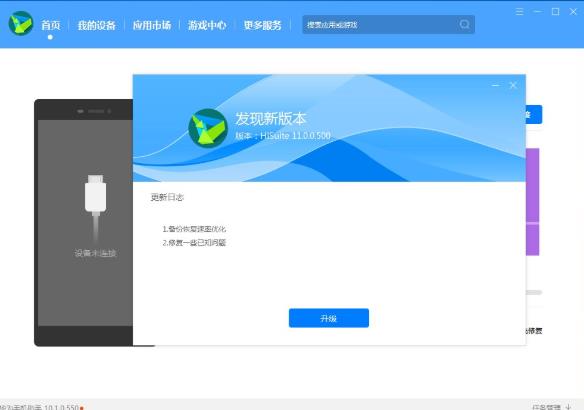
步骤 2:手机连接电脑 USB,在电脑端弹出的 “是否允许 HDB 连接设备?”对话框后,去手机端进行操作。
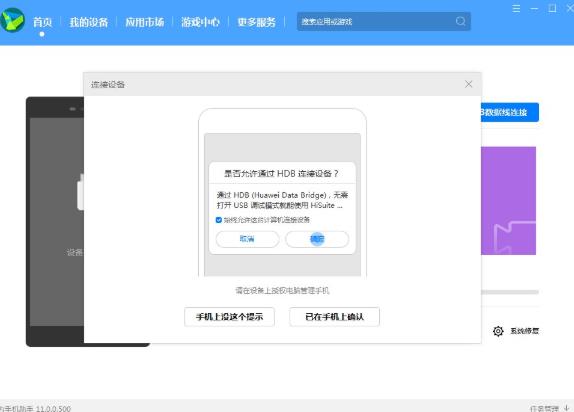

在手机端点击 “传输文件”,然后在弹出的 “是否如允许 HiSuite 通过 HDB 连接设备”对话框中点击 “确定”。
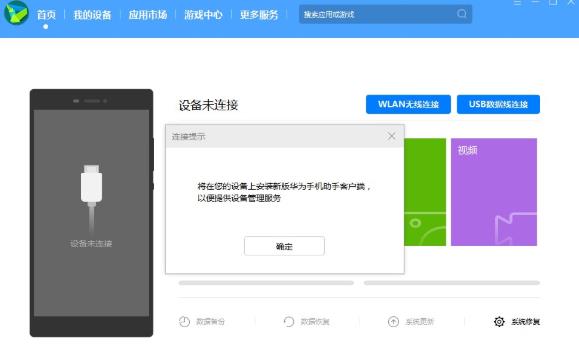
步骤 3:在手机端安装华为手机助手客户端。
在电脑端弹出的 “将在您的设备上安装新版华为手机助手客户端,以便提供设备管理服务”对话框中点击 “确定”。
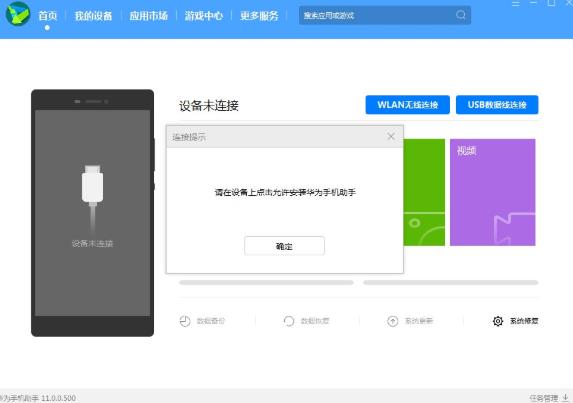
在电脑端弹出的 “请在设备上点击允许安装华为手机助手”对话框中点击 “确定”。
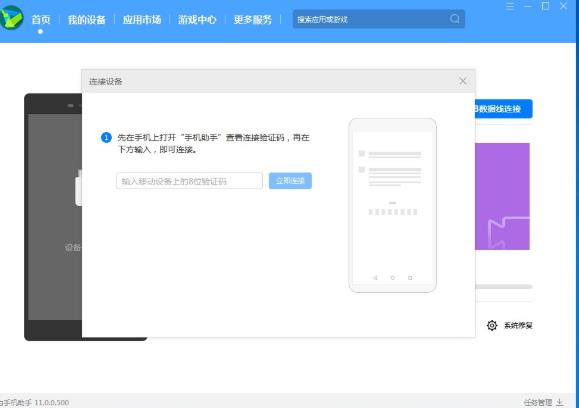
步骤 4:在手机端打开手机助手查看连接验证码,然后在电脑端输入验证码,并点击 “立即连接”。
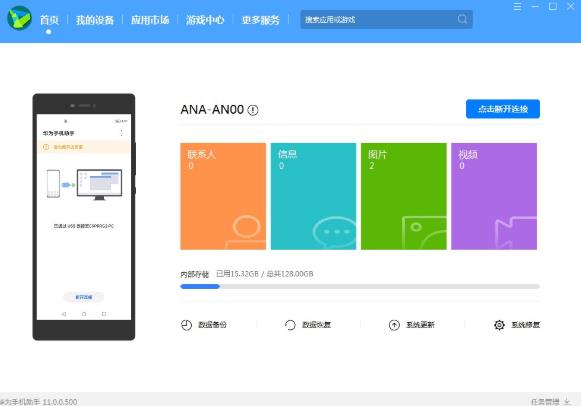
步骤 5:在电脑端点击 “系统更新”。
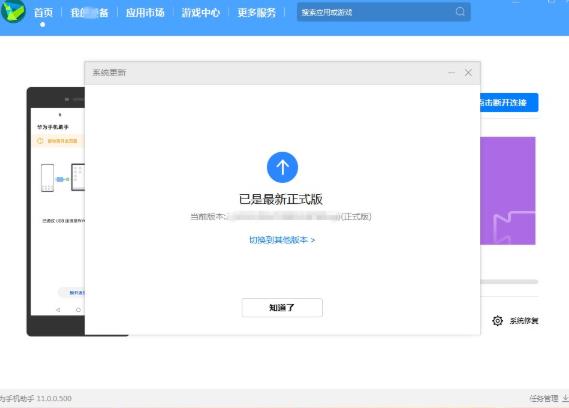
步骤 6:在在电脑端弹出的系统更新界面点击 “切换到其他版本”。
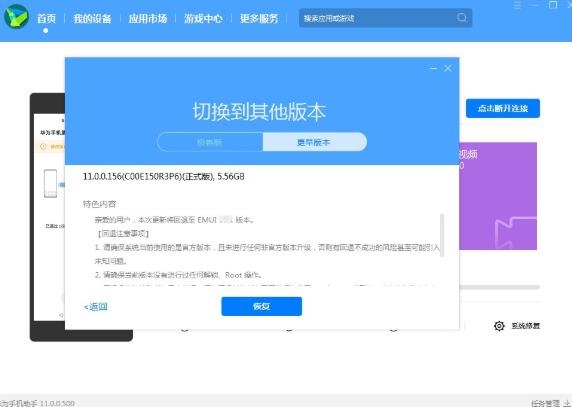
步骤 7:在电脑端点击 “恢复”。请确保已备份好数据后,在弹出的 “此操作将彻底删除内部存储空间中的数据,包括:”对话框中点击 “版本回退”。
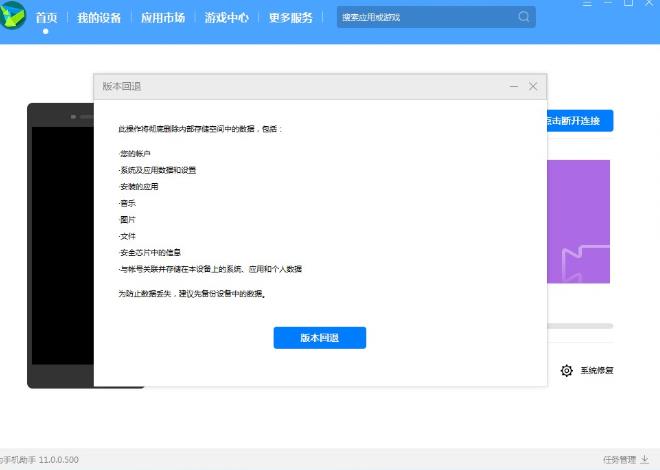
步骤 8:等待进度完成即可。
以上这里为各位分享了鸿蒙系统退回安卓方法步骤。有需要的朋友赶快来看看本篇文章吧!
|
华为鸿蒙 |
|


